ソニー プレイステーション 5 が引き続き動作するか、正しく起動できない場合は、セーフ モードにする必要があります。これは、さまざまな高度なトラブルシューティングおよび回復オプションにアクセスできる特別な起動モードです。
このチュートリアルでは、PS5 ゲーム コンソールをセーフ モードで起動する手順とその使用方法を説明します。
PS5 のセーフ モードとは何ですか?
セーフ モードは、PlayStation 5 の特別な起動可能な環境で、本体で発生するさまざまな問題のトラブルシューティングと修正を可能にします。 PS4のセーフモード と似ています。
PS5 がセーフ モードで起動すると、最小限のドライバー、設定、機能のセットで実行されるため、本体の起動や正常な機能を妨げているハードウェアとソフトウェアの競合を簡単に解決できます。
PS5 におけるセーフ モードの利点には、本体の更新、データベースの再構築、システム ソフトウェアの初期化が含まれます。これらはすべて、コンソールのクラッシュ、フリーズ、その他のエラー などの問題の解決に役立ちます。
PS5 セーフモードに入る方法
PlayStation 5 のセーフ モードは、本体の通常の起動モードの外部で機能するため、セーフ モードに入るには、特定の手順に従う必要があります。
PS5 をセーフ モードで起動するには、次のことを行う必要があります:
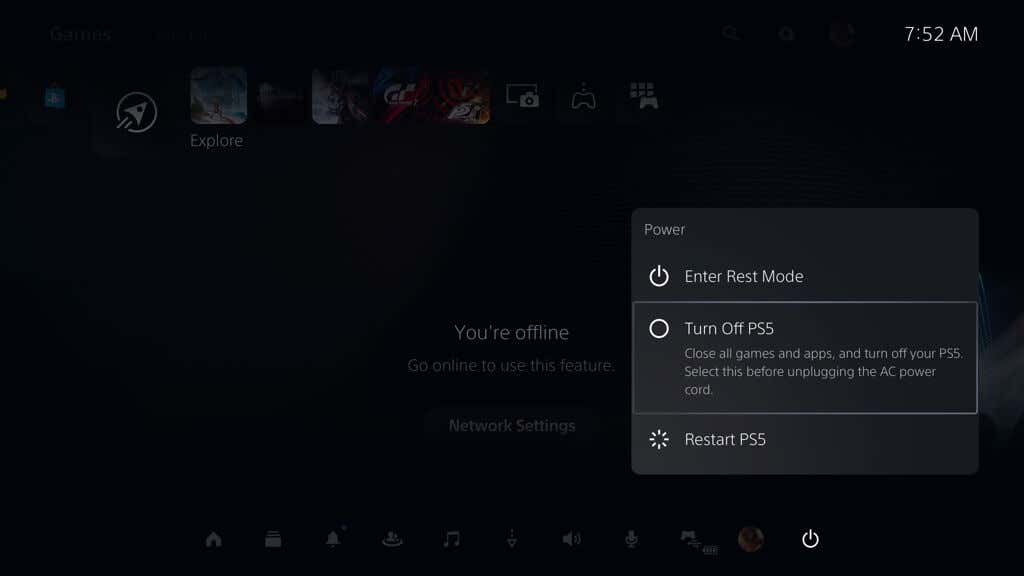
- 筐体の電源ランプが消えるまで待ちます。次に、PS5 の電源ボタンを押します。最初のビープ音が鳴ったら、2 回目のビープ音が聞こえるまで 7 秒間押し続けます。
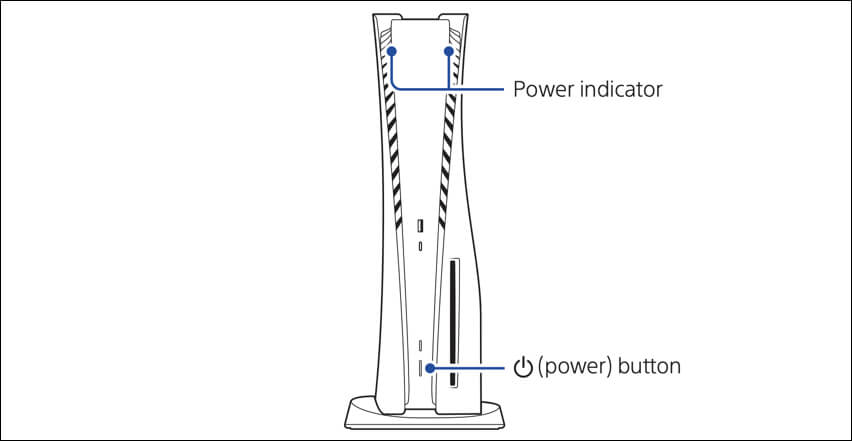
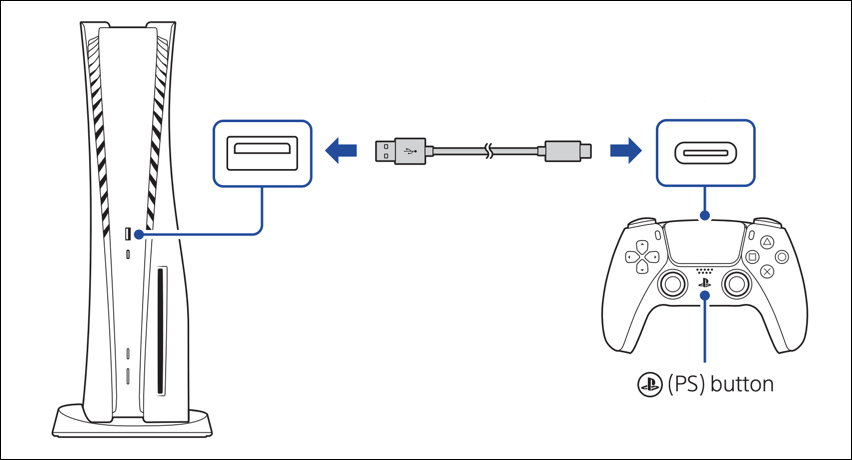
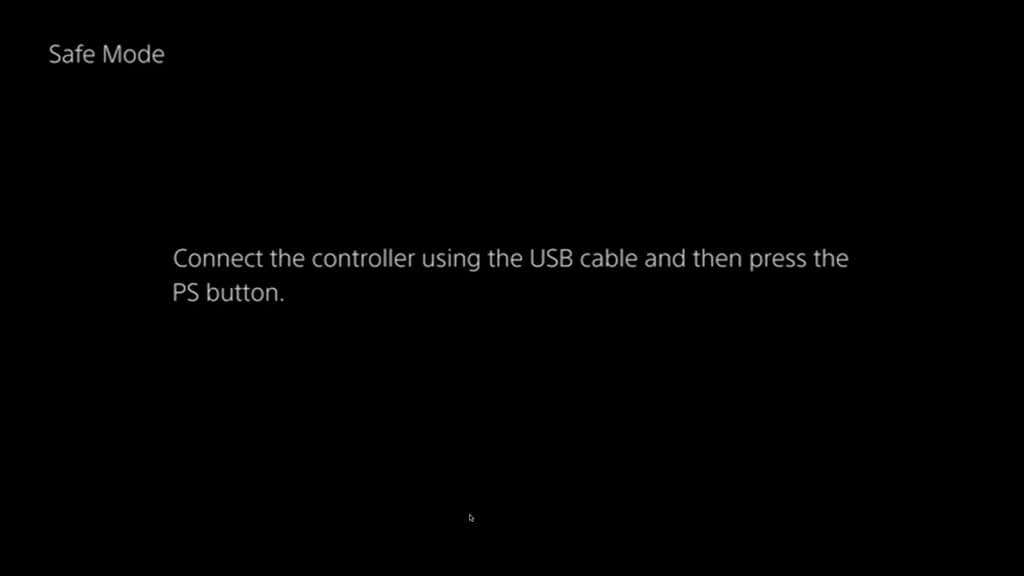
セーフ モードに入るのが難しい場合は、PS5 の電源を入れ直してみてください。これを行うには、本体をシャットダウンし、電源ケーブルと HDMI ケーブルを取り外し、最大 1 分間待ちます。次に、ケーブルを再接続し、手順 3~ 6を再試行します。.
PS5 セーフ モードの使用方法
PlayStation 5 本体のセーフ モードは、オプションのシンプルなメニューとして表示されます。ナビゲーションには、DualSense コントローラーの D パッドの 上ボタンと 下ボタンを使用します。オプションを選択して追加のサブオプションを表示するには、Xボタンを押します。サブメニューから戻るには、Oボタンを押します。
重要: DualSense コントローラーは、セーフ モードの PS5 ではワイヤレスで機能できません。 USB ケーブルを取り外さないでください。
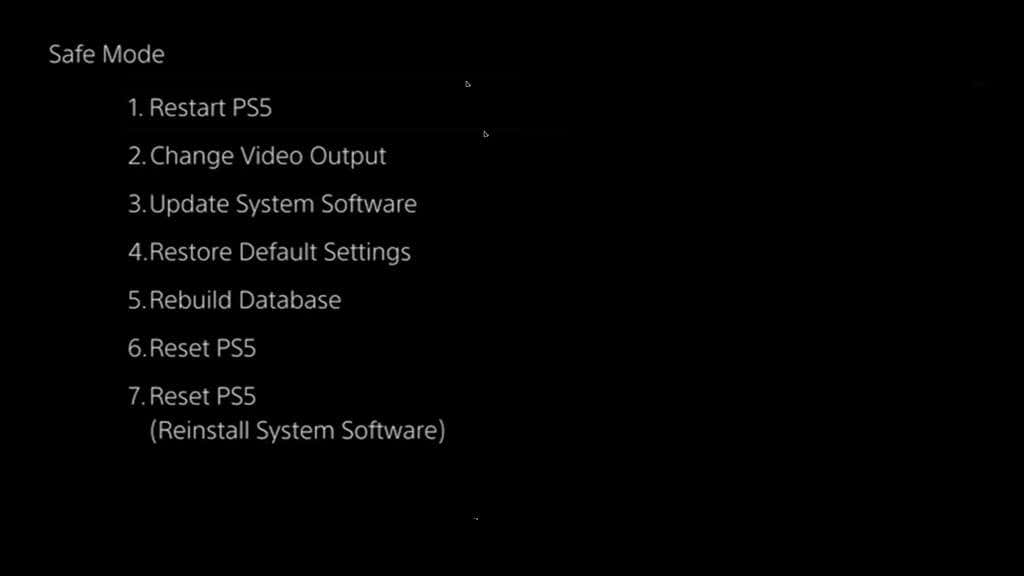
次のセクションでは、PS5 のセーフ モードのオプションの機能と、それらのオプションを故障した本体のトラブルシューティングに使用する方法について説明します。
PS5 を再起動します
PS5 を通常モードで再起動します。セーフ モードでの操作が終了したら、これを選択してコンソールのトラブルシューティングを行ってください。
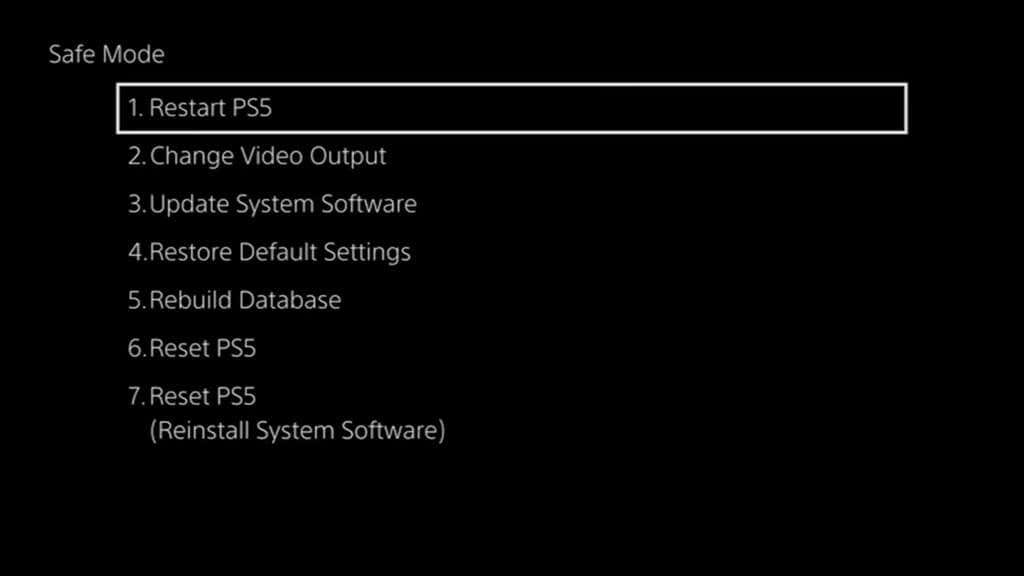
ビデオ出力の変更
解像度の変更というラベルの付いたサブオプションを使用すると、別の出力解像度に切り替えることができ、黒い画面の問題やその他のグラフィック異常のトラブルシューティングに役立ちます。
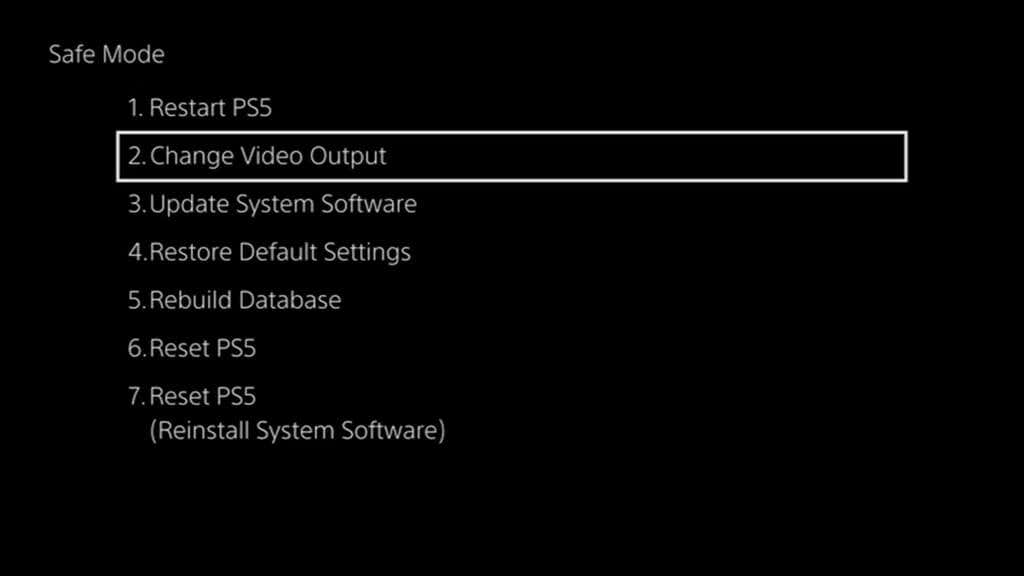
さらに、空白の画面、ビデオ ゲームの色あせ、またはフレーム レートの問題が発生した場合は、HDCP モードの変更サブオプションを選択し、HDCP 1.4を選択します。 .
システム ソフトウェアを更新する
PS5 のシステム ソフトウェアを更新して、パフォーマンスの問題や既知のバグを修正できます。 インターネットから更新サブオプションを使用して、インターネット経由でシステム ソフトウェアの更新を実行します。セーフ モードは、以前に参加したことのある Wi-Fi ネットワークを自動的に検出して接続するか、イーサネットを使用します。
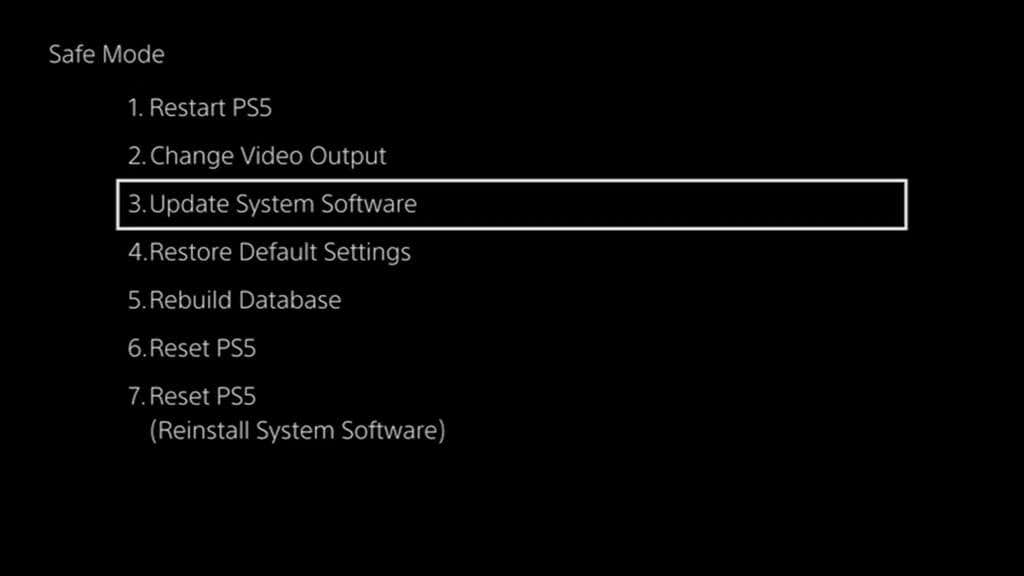
それが失敗した場合は、PC または Mac を使用して、FAT32/exFAT でフォーマットされた USB ドライブ 内に PS5というラベルの付いたフォルダーと UPDATEサブフォルダーを作成します。次に、PlayStation.com経由でPS5システムソフトウェアファイルをダウンロードします を実行して、UPDATE フォルダーにコピーします。その後、USB ドライブを PS5 に接続し、[USB ドライブからアップデート]USB ドライブを選択します。
デフォルト設定の復元
PS5 のすべてのシステム設定を工場出荷時のデフォルトに戻し、構成の破損または競合によって発生する PS5 の問題を解決します。迅速かつ安全です。本体のストレージ上のデータが失われることはありません。
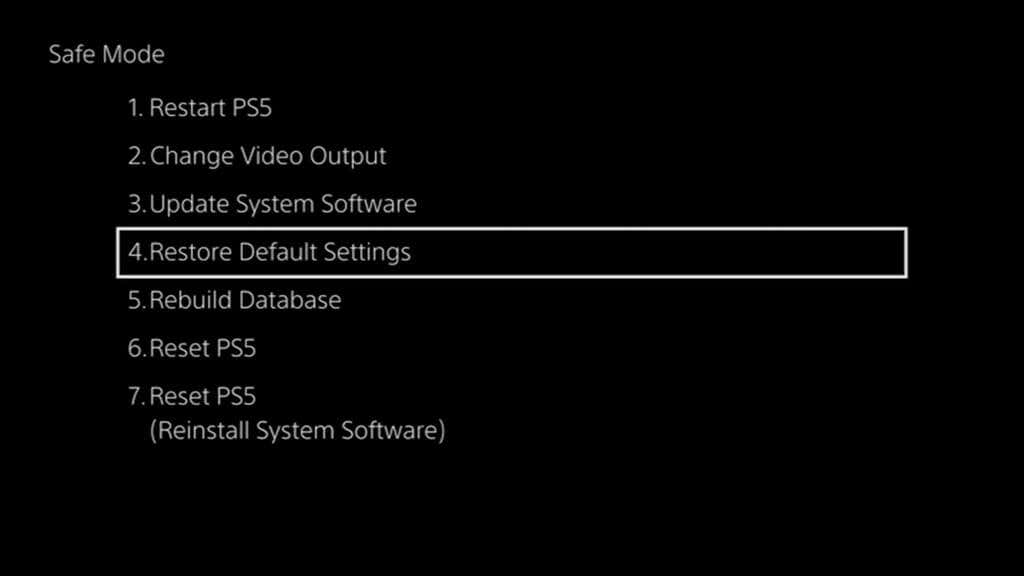
キャッシュをクリアしてデータベースを再構築する.
古いシステム キャッシュと壊れたストレージ データベースによって発生する PS5 の問題を解決できます。 システム ソフトウェア キャッシュサブオプションを選択してコンソールのシステム キャッシュをフラッシュし、データベースを再構築して内部ソリッド ステート ドライブ (SSD) 上のすべてのコンテンツの新しいデータベースを作成します。
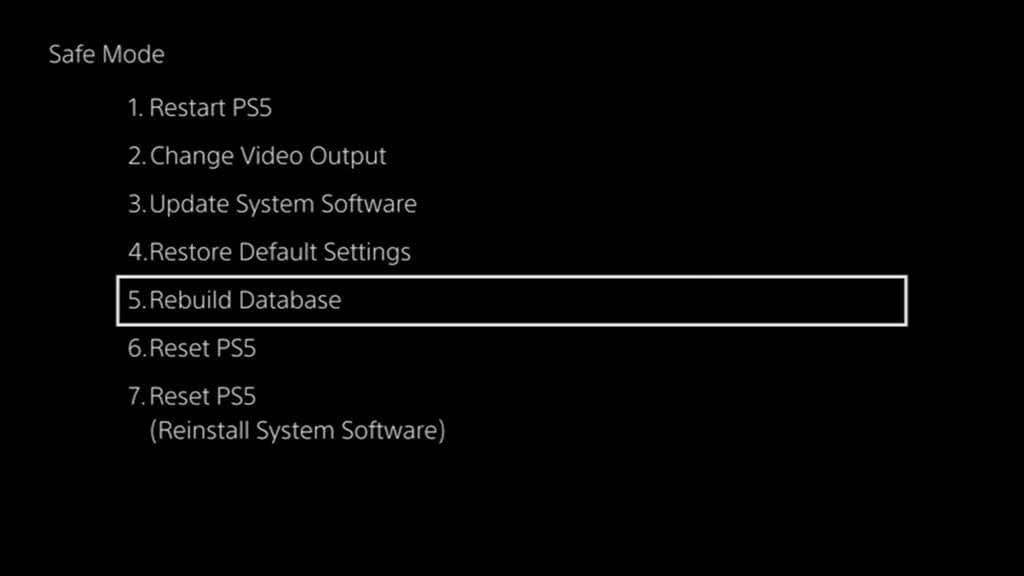
PS5 をリセット
PS5 本体を工場出荷時のデフォルト設定に戻します。ゲーム、アプリ、保存データなど、SSD 上のすべてのユーザー データが失われます。本体を売却する予定がある場合、または上記のどのトラブルシューティング オプションでも PS5 が解決しない場合にのみ、この操作を行ってください。
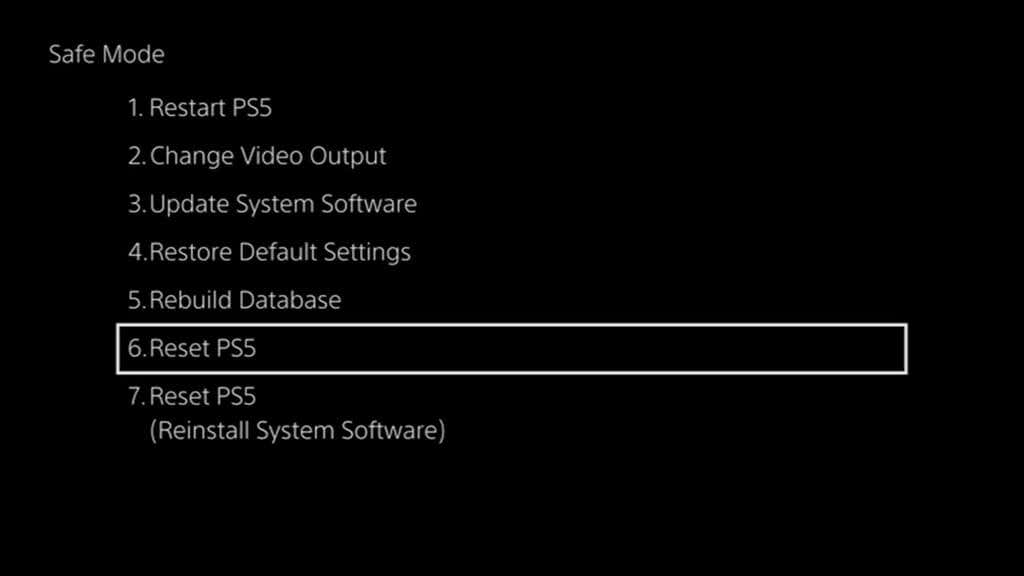
注: プレイステーションプラス のサブスクライバーの場合、ゲームは Sony サーバーに自動的に保存されます。コンソールにサインインし直すことにした場合は、それらを取り戻すことができるはずです。
PS5 をリセットする (システム ソフトウェアを再インストールする)
標準的な工場出荷時設定へのリセットを超えて、PS5 のシステム ソフトウェアとファームウェアを再インストールします。これは、コンソールの通常の使用を妨げる重大な問題に対するソフトウェアベースの最後の解決策です。
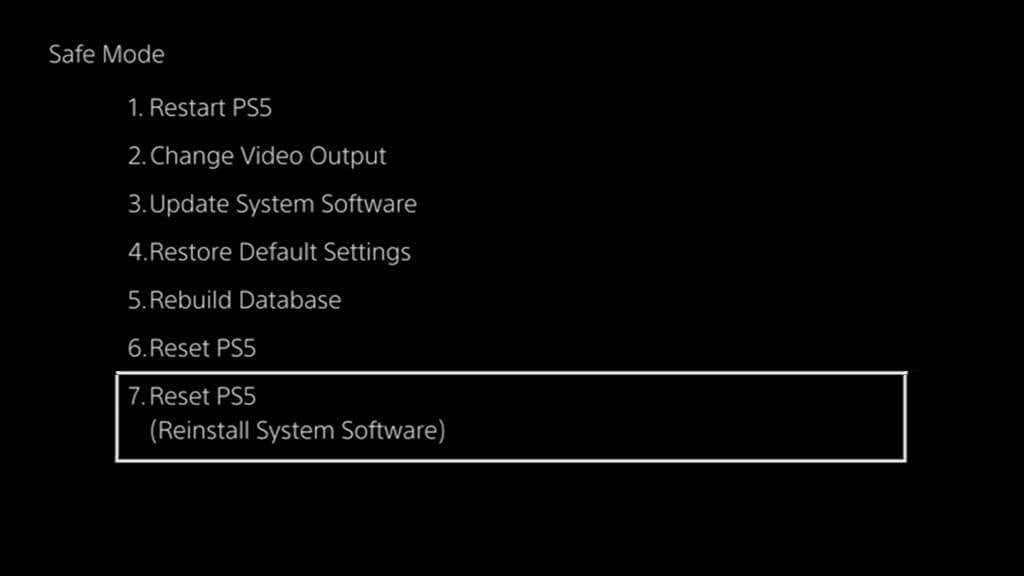
ただし、このオプションを選択する前に、デスクトップ デバイスを使用して PS5本体の再インストールファイルをダウンロードする を行う必要があります。次に、USB フラッシュ ドライブ内に PS5フォルダと UPDATEサブフォルダを作成し、その中のファイルをコピーして、本体に接続します。
安全にプレイしてください
PlayStation 5 をセーフ モードにすることは、ある時点で発生するクラッシュ、フリーズ、その他の異常を修正する優れた方法です。ただし、これがコンソールのすべての問題を解決する特効薬ではありません。システム ソフトウェアを再インストールしても問題が解決しない場合は、PlayStationサポートに問い合わせる に進み、専門家のトラブルシューティングのアドバイスを求めることが最善の選択肢です。
.